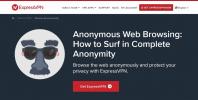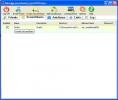Stel RetroPie op de Raspberry Pi 3 in: Beknopte handleiding
Als je nostalgisch bent naar al die geweldige videogames die je opgroeide en je zou willen dat je ze nog een keer kon spelen, dan is Retropie misschien precies wat je zoekt. Met Retropie kun je van je Raspberry Pi een retro-gamingmachine maken. Het combineert Raspbian, Emulation Station, RetroArch en vele andere elementen en stelt je in staat om je favoriete arcade, thuisconsole en klassieke pc-games te spelen.
Met Retropie kun je een Nintendo Entertainment System emuleren om Super Mario Bros. te spelen. –Niet een poort ervan naar de pc, maar het eigenlijke spel dat je speelde op de NES! En als je een deel van je jeugd in arcades hebt doorgebracht, kun je die machines ook emuleren om de echte Pac Man of Donkey Kong te spelen die je vroeger speelde. Het systeem emuleert meer dan 50 verschillende systemen, dus het spelaanbod waarmee je kunt spelen is bijna onbeperkt.

In dit artikel laten we u zien hoe u Retropie kunt downloaden en installeren op uw Raspberry Pi 3. We bespreken de eerste installatie en configuratie, evenals hoe u ROM's kunt krijgen en deze naar uw apparaat kunt kopiëren. Maar eerst laten we je precies weten wat Retropie is en hoe het werkt.
Wat is retropie?
Retropie komt in twee vormen. Het is beschikbaar als een afbeelding met het besturingssysteem en alle benodigde software die u op een micro-SD-kaart voor de Raspberry Pi kunt schrijven. Haar ook beschikbaar als een pakket dat u kunt installeren via een bestaand besturingssysteem zoals Raspbian op een Raspberry PI maar ook Ubuntu op een pc of op een ODroid apparaat.
Er zijn in wezen twee stukjes software in Retropie: Emulatie Station en RetroArch. Er zijn ook verschillende andere emulators in het pakket, elk met een specifiek platform. Emulation Station dient als front-end en hier start je alle games, waarbij de software automatisch de juiste emulator voor de geselecteerde game aanroept.
Op het gebied van hardware kunt u met Retropie veel verschillende soorten controllers gebruiken. U kunt de meeste USB-gamecontrollers voor de pc gebruiken. Je kunt ook Nintendo-, XBox- of PlayStation-controllers gebruiken en je kunt zelfs interfaceborden krijgen waarmee je Retropie kunt gebruiken met echte arcade-bedieningselementen, zoals joysticks, knoppen of trackballs.
De game-ROM's
Retropie bevat geen spellen zonder licentie, maar het kan elk spel spelen, op voorwaarde dat je een ROM hebt. Dit is een verkeerde benaming omdat verschillende nieuwere gameconsoles schijven gebruiken in plaats van ROM-cartridges, maar we gebruiken nog steeds de term ROM om naar de afbeelding van de originele software te verwijzen.
Het maken van een ROM is een ingewikkeld proces waarbij de spelcassette of -schijf wordt gelezen en de inhoud naar een bestand wordt geschreven. De emulator gebruikt het bestand dan alsof het de originele media is. Gelukkig hebben sommige mensen dit voor de meeste games al gedaan en kunnen ze van internet worden gedownload.
Games, net als films, tv-programma's of muziek, hebben een licentie en kunnen niet vrij worden gekopieerd of gedownload. Zorg ervoor dat u geen wetten overtreedt door alleen ROM's te downloaden voor games die u daadwerkelijk bezit of die zich in het publieke domein bevinden.
Retropie installeren op de Raspberry Pi 3
Retropie installeren op de Raspberry Pi 3 is geen bijzonder moeilijke onderneming. Er zijn nogal wat stappen bij betrokken, maar hopelijk zullen onze gedetailleerde instructies het een volledig succes maken.
Een paar aannames
Om deze tutorial een beetje eenvoudiger te maken, gaan we ervan uit dat je een Raspberry Pi 3 en een Windows 10-computer gebruikt. Als dit niet uw geval is, kan de procedure enkele aanpassingen vereisen. Dan is een snelle Google-zoekopdracht wellicht op zijn plaats.
Vereiste hardware
Voordat we beginnen, moeten we ervoor zorgen dat we alle vereiste elementen hebben. Hier is alle hardware die je nodig hebt
- Een Raspberry Pi (we gebruiken de Raspberry Pi 3 maar Retropie werkt ook op oudere platforms.)
- Een micro-SD-kaart. (Of SD-kaart als je een oudere Raspberry Pi gebruikt. - We raden ten minste 8 GB aan, om er zeker van te zijn dat je niet genoeg ruimte hebt voor al je ROM's.)
- Een kaartlezer voor je computer. (Je hebt het nodig om de afbeelding naar de SD-kaart te schrijven. - Sommige computers hebben een ingebouwde SC-kaartlezer.)
- Een Raspberry Pi-voeding. (Hoewel de Raspberry Pi 3 een micro-USB-poort gebruikt voor stroominvoer, moet de voeding minimaal 2,5 A of 2500 mA zijn. De meeste telefoonadapters leveren niet genoeg stroom.)
- Een HDMI kabel om de Raspberry Pi aan te sluiten op je tv of monitor.
- Een ethernetkabel om de Raspberry Pi aan te sluiten op je thuisnetwerk. (Je kunt ook de ingebouwde wifi gebruiken op de Raspberry Pi 3 of een wifi-dongle gebruiken op oudere Raspberry Pis.
- Een USB-gamecontroller. (Het is je belangrijkste manier om door je Retropie-interface te navigeren en games te spelen)
- Een USB-toetsenbord. (Alleen nodig voor de eerste installatie. Als je er geen hebt, kun je op afstand verbinding maken via SSH)
Vereiste software
Je hebt ook wat software op je computer nodig om de gedownloade Retropie-afbeelding te decomprimeren, je SD-kaart te formatteren en de afbeelding naar de SD-kaart te schrijven. Dit is wat we aanbevelen:
- 7-Zip om bestanden te decomprimeren.
- SD-geheugenkaart formatter om de SD-kaart te formatteren.
- Win32 Disk Imager om de afbeelding naar de kaart te schrijven.
Klik op de bovenstaande links, download en installeer elk stuk software voordat we beginnen. Alle drie worden geleverd met een installatieprogramma, dus het is een kwestie van het gedownloade bestand uitvoeren en de instructies volgen om de software te installeren.
De afbeelding downloaden en extraheren
Op het moment van schrijven is de nieuwste versie van Retropie 4.3, afgelopen september uitgebracht. Ga naar de Retropie Downloadpagina om de vooraf gemaakte afbeelding te downloaden. Zorg ervoor dat u de afbeelding downloadt die overeenkomt met uw Raspberry Pi. Er is er een voor de Raspberry Pi 0 en 1 en een andere voor de Raspberry Pi 2 en 3.

Sla het .gz-bestand op in een directory op uw computer. Zodra het downloaden is voltooid, moet u het bestand decomprimeren. Het is gecomprimeerd met Gzip, een Unix-hulpprogramma. Op Windows is de beste software om .gz-bestanden te verwerken 7-Zip.
Ga gewoon naar de map waar u het bestand hebt gedownload, klik er met de rechtermuisknop op - het moet een naam krijgen retropie-4.3-rpi2_rpi3.img.gz–En kies in het vervolgkeuzemenu 7-Zip en dan Extraheer hier. Hierbij wordt ervan uitgegaan dat je 7-Zip al hebt geïnstalleerd.
Je zou een bestand met de naam moeten krijgen retropie-4.3-rpi2_rpi3.img. Dit is de afbeelding die u naar de SD-kaart moet schrijven.
De SD-kaart formatteren
Voordat u de afbeelding naar de SD-kaart kunt schrijven, is het sterk aan te raden deze eerst te formatteren. Het zorgt ervoor dat de kaart klaar is om de afbeelding te ontvangen. De beste tool om een SD-kaart te formatteren is de SD-geheugenkaart formatter van de SD-vereniging.
Het gebruik van de SDCard Formatter is eenvoudig. Kies uw kaart, selecteer vervolgens tussen Snel formaat of Overschrijf formaat, voer een volumelabel in - we noemden het Retropie - en klik op de Knop Formatteren.

De afbeelding naar de SD-kaart schrijven
Voor deze stap gebruikt u de Win32 Disk Imager. Start het programma en klik op de mappictogram rechts van de Beeldbestand vak om een bestandsbrowser te openen. zoek en klik op het afbeeldingsbestand dat u zojuist hebt uitgepakt. Selecteer uw SD-kaart in de vervolgkeuzelijst rechts van het mappictogram en druk op Schrijven knop.

De Disk Imager schrijft het beeldbestand naar de SD-kaart. Het kan een paar minuten duren, dus wees geduldig. Als het klaar is, ben je klaar! Welnu, de daadwerkelijke installatie is voltooid - er is nog een beetje configuratie te doen, maar dat gebeurt op de Raspberry Pi zelf.
Retropie starten op uw Raspberry Pi
Verwijder de SD-kaart uit uw computer en plaats deze in de Raspberry Pi. Sluit uw HDMI-monitor of aan TV, je controller en je USB-toetsenbord op de Raspberry Pi en zet hem aan door de stroom aan te sluiten levering.
Initiële configuratie
De eerste keer dat je Retropie start, word je begroet door het welkomstscherm. We gebruiken dit menu om onze controles te configureren voor zowel het Emulation Station als RetroArch Emulators.

Houd een willekeurige knop op uw gamecontroller ingedrukt en de naam wordt onder aan het scherm weergegeven. Het configuratiemenu wordt dan geopend.

Volg de instructies op het scherm om uw controller te configureren. Als je knoppen opraken, houd je een knop ingedrukt om elke ongebruikte knop over te slaan. Wanneer u bij OK komt, drukt u op de knop die u zojuist hebt geconfigureerd als "A".

Je bent bijna klaar om te beginnen met spelen.
ROM's ophalen
Wanneer Emulation Station eindelijk start, staat u misschien voor een verrassing. Het lijkt erop dat geen van de geëmuleerde systemen er zijn.

Hoe voeg je ze dan toe? Jij niet; ze zijn er eigenlijk al. Ze verschijnen gewoon niet in het hoofdmenu omdat er nog geen ROM's zijn. En Emulation Station toont u alleen de emulators waarvoor het ROM's op uw systeem heeft gevonden.
Dus je moet wat ROM's hebben. En hier wordt het een beetje ingewikkelder. Dat komt door het auteursrechtelijk beschermde karakter van videogames. Er zijn verschillende sites waar u ROM's kunt downloaden. Maar aangezien ze niet kunnen verifiëren of u de games bezit die u probeert te downloaden, laten ze meestal iedereen iets downloaden. Ze leven daarom in een legaal grijs gebied. En aangezien Addictivetips.com piraterij niet goedkeurt of aanmoedigt, onthullen we liever niet precies waar ROM's te vinden zijn.
Gebruik een VPN voor de ultieme bescherming bij het downloaden van ROM's
Uw IPS controleert mogelijk uw internetactiviteit. Hoewel er niets mis is met het downloaden van ROM's van games die u bezit, worden sommige ROM-downloadsites door internet bekeken Serviceproviders als sites voor piraterij en kunnen ertoe leiden dat uw ISP ten onrechte denkt dat u hun algemene voorwaarden schendt. En als dat gebeurt, kunnen ze reageren door uw snelheid te vertragen, u een inbreuk op het auteursrecht te sturen of zelfs uw service te onderbreken. Dit is zeker niet iets wat iemand wil.
Een VPN beschermt uw privacy door uw gegevens te versleutelen met behulp van sterke algoritmen die het bijna onmogelijk maken om te kraken. Bovendien verbergt het de bestemming waartoe u toegang heeft. Je internetprovider weet niet waar je heen gaat of wat je doet. En als bonus, door op de juiste locatie geplaatste servers te gebruiken, kan een VPN u de meeste geografische beperkingen omzeilen.
Met zoveel VPN-leveranciers om uit te kiezen, kan het kiezen van de beste een hele klus zijn. Hier zijn een paar belangrijke factoren waarmee u rekening moet houden. Een snelle verbindingssnelheid laat je sneller downloaden, een niet-logboekbeleid zal uw privacy verder beschermen, geen gebruiksbeperkingen geeft u toegang tot alle inhoud en elke site overal op volle snelheid en tot slot, software moet beschikbaar zijn voor uw apparaat.
De VPN die we aanbevelen - IPVanish

We hebben verschillende VPN's getest op onze criteria en degene die we aanbevelen is IPVanish. Met servers wereldwijd, geen snelheidsbeperking of beperking, onbeperkte bandbreedte, onbeperkt verkeer, een strikte IPVanish levert indrukwekkende prestaties en levert geen loggingbeleid en clientsoftware voor de meeste platforms en waarde.
Probeer IPVanish met onze EXCLUSIEVE deal! Aanmelden en scoor 60% korting op jaarplannen, slechts $ 4,87 per maand. U kunt zelfs de zeven dagen niet-goed-geld-terug-garantie gebruiken om te proberen voordat u iets koopt.
ROM's naar uw retropie kopiëren
Ervan uitgaande dat je de ROM's voor de games die je bezit hebt gevonden en je hebt ze op je computer staan, moet je ze nu kopiëren naar de Raspberry Pi. U kunt dat op verschillende manieren doen. U kunt een USB-sleutel gebruiken of de ROM's rechtstreeks via het netwerk kopiëren. We laten je beide zien en laten je kiezen welke je voorkeur heeft.
Een USB-drive gebruiken
- Voordat u begint, moet u ervoor zorgen dat uw USB-station is geformatteerd naar FAT32 of NTFS. De Raspberry Pi kan beide lezen.
- Plaats het USB-station in uw computer en maak een directory aan in de root van het station dat wordt aangeroepen retropie.
- Werp vervolgens het USB-station uit uw computer en sluit het aan op de Raspberry Pi en wacht tot het lampje stopt met knipperen.
- Verwijder het USB-station van de Raspberry Pi en sluit het opnieuw op uw computer aan.
- Kopieer alle ROM's van uw computer naar hun respectievelijke mappen onder de \ retropie \ roms directory.
- Werp de USB-drive opnieuw uit de computer en sluit deze aan op de Raspberry Pi.
- Wacht tot het lampje op het USB-station stopt met knipperen.
- Het enige dat u hoeft te doen, is Emulation Station opnieuw opstarten door te kiezen herstart emulatie station vanuit het startmenu.
Het netwerk gebruiken
- Open een nieuw File Explorer-venster.
- Typ in de balk Snelle toegang \\ retropie. (Vergeet de twee backslashes niet.)
- De hoofdmap van uw Retropie-apparaat zou moeten openen.
- Dubbelklik roms en kopieer de ROM-bestanden van uw computer naar hun respectievelijke directory op de Retropie met slepen en neerzetten.
- Mogelijk moet u Emulation Station opnieuw opstarten door te kiezen herstart emulatie station vanuit het startmenu.
Het inpakken
We hebben u alleen de basisprincipes van het installeren en gebruiken van Retropie getoond. Er komt veel meer bij kijken dan we je in een blogartikel kunnen geven. Ons doel was om u op weg te helpen en u te begeleiden naar een functionerende opstelling waar u games kunt spelen. Als je meer wilt weten over de Retropie, raden we je ten zeerste aan om naar de Docs-sectie van de officiële Retropie-website. Je vindt er allerlei nuttige informatie over alle aspecten van het installeren, configureren en gebruiken van Retropie.
Maar laat dat niet uw enige informatiebron zijn. Er zijn talloze websites die informatie geven over Retropie. Als u snel zoekt, kunt u er veel vinden.
Heb je Retropie geprobeerd? Hoe was je ervaring? Ging de installatie en de initiële configuratie soepel? Ben je problemen tegengekomen? Deel uw ervaring met ons via de onderstaande opmerkingen. We horen graag van onze lezers.
Zoeken
Recente Berichten
Beste Bitcoin-portefeuilles voor 2019
Bitcoin is dit jaar overal en steeds meer mensen raken geïnteressee...
Hoe u bestanden eenvoudig kunt delen en VPN (Virtual Private Network) tussen twee computers kunt maken
Als u op zoek bent naar een gratis en gemakkelijke manier om een ...
Hoe u betere FPS kunt krijgen en vertraging in uw pc-games kunt verminderen
In dit artikel gaan we bespreken hoe u zowel uw in-game framerate a...